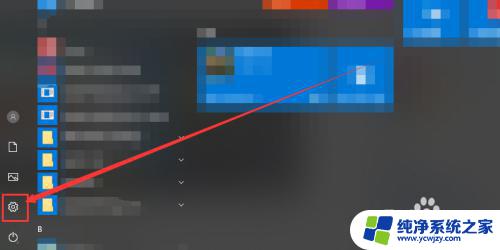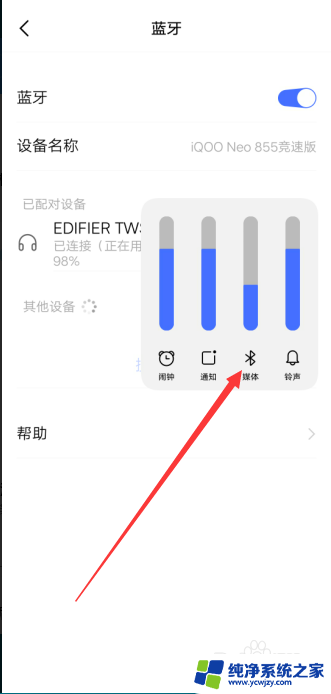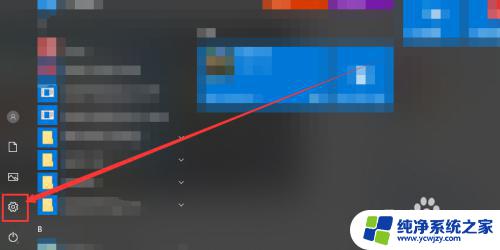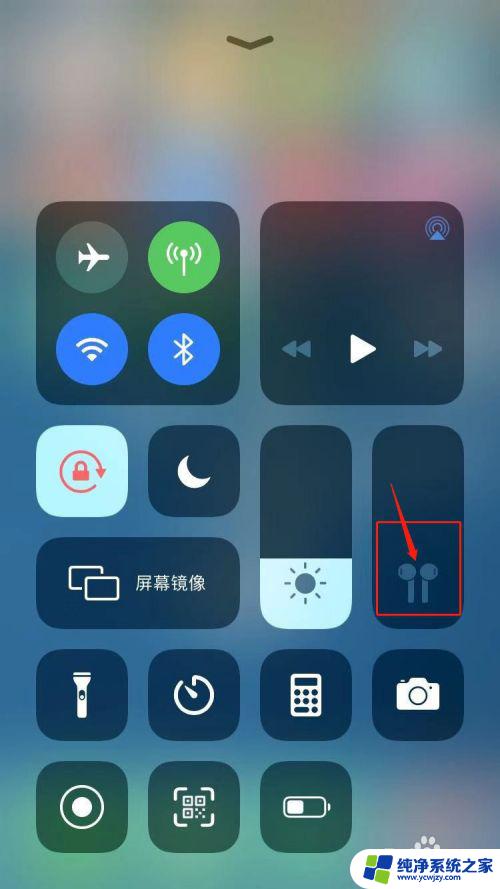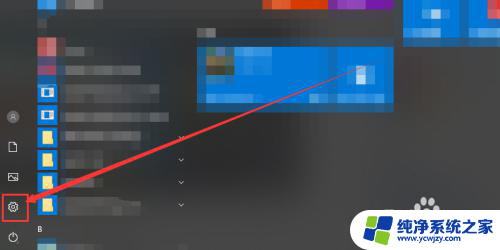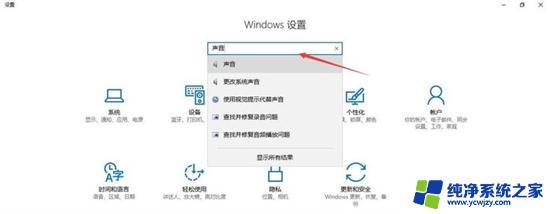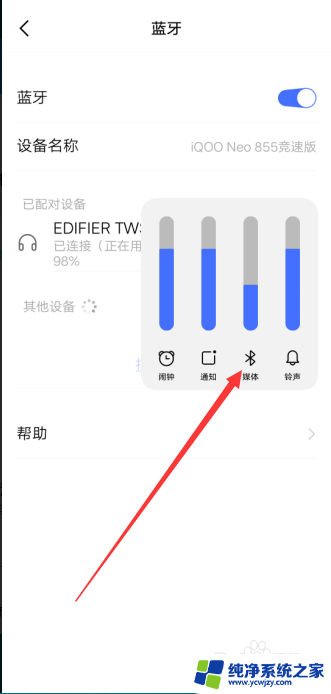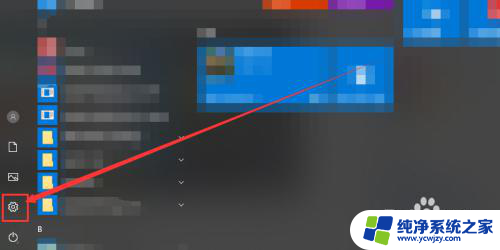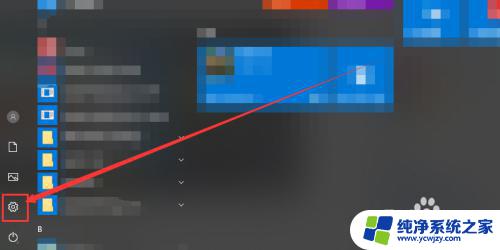为什么连上蓝牙耳机没有声音怎么办
在日常生活中,使用蓝牙耳机已经成为了一种便捷的方式来享受音乐和通话,有时候我们可能会遇到手机连上蓝牙耳机却没有声音的情况,这让人感到十分困惑和不安。出现这种问题的原因可能有很多,但是解决起来却并不难。接下来我们就一起来看看手机连上蓝牙耳机没有声音该如何解决这个问题。
方法如下:
1.首先找到手机桌面的设置,进入到设置页面,在页面上找到“蓝牙”。
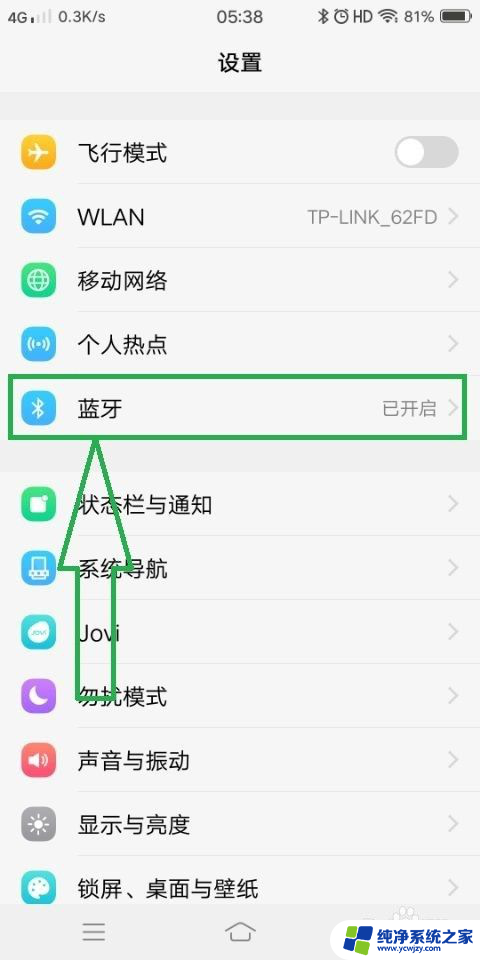
2.点击进入到蓝牙的设置页面,在页面上可以看到手机已配对的蓝牙,
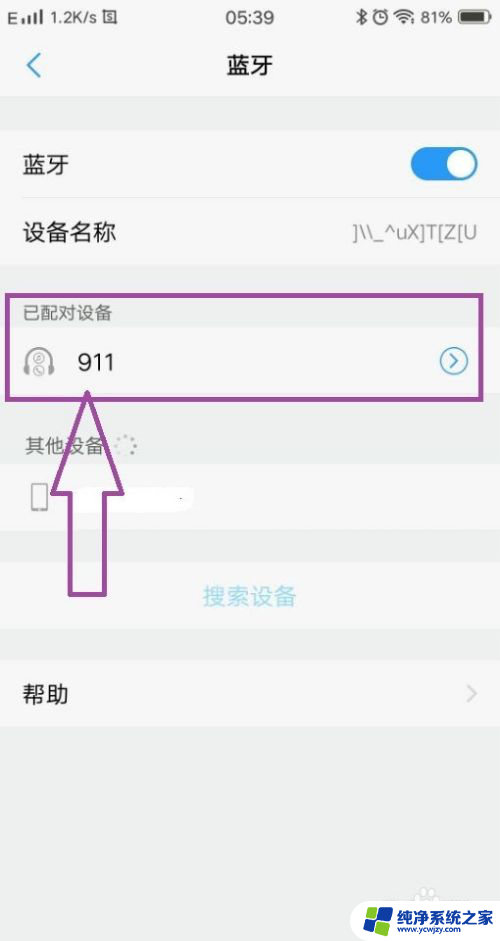
3.这时候打开蓝牙耳机,使得蓝牙和手机连接配对成功。
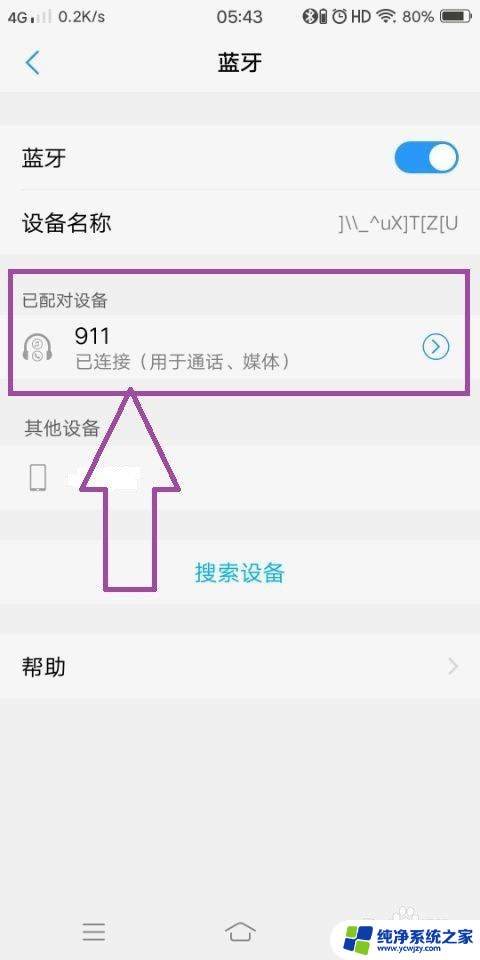
4.然后点击已连接的蓝牙,进入到该蓝牙的设置页面。在页面上可以看到“配置服务”,在配置服务中可以看到“通话音频”和“媒体音频”。
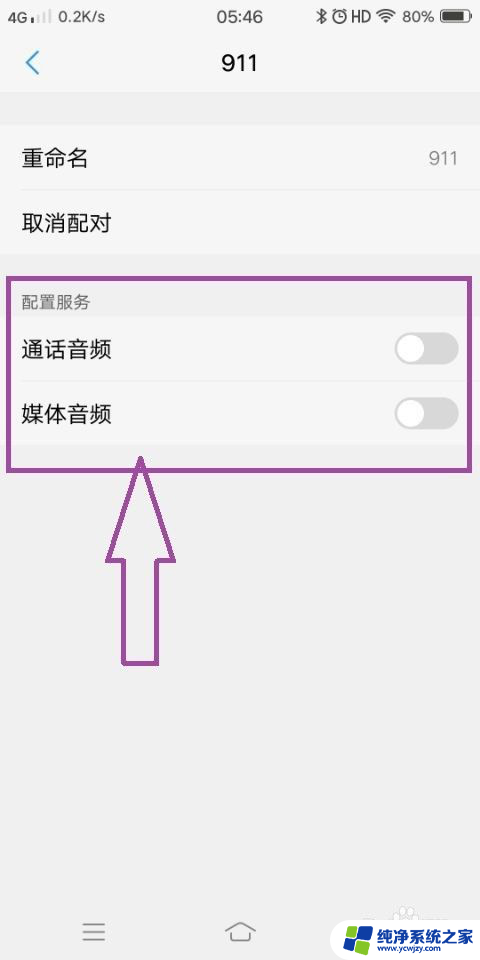
5.接下来只需要开启“通话音频”和“媒体音频”的配置服务,即可解决手机蓝牙耳机没有声音的问题。
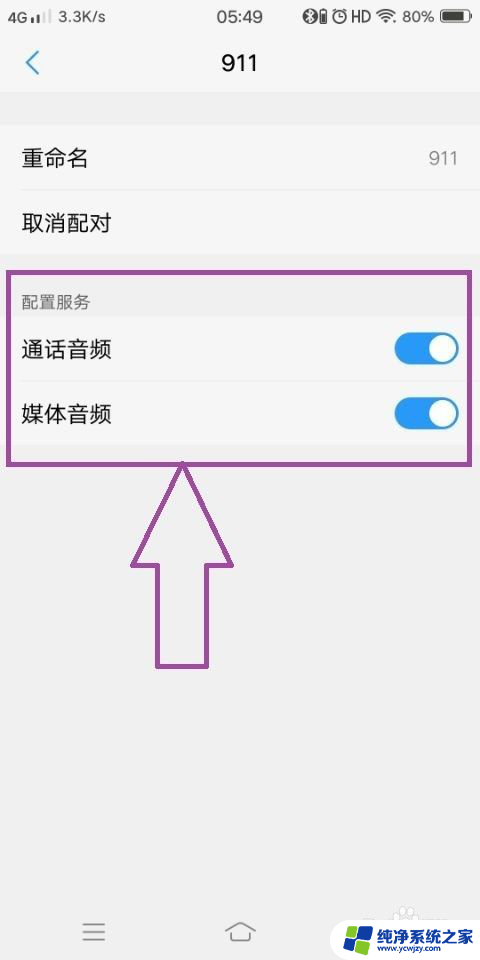
6.如果开启了“通话音频”和“媒体音频”的配置服务,还是没有声音的话。那么进入到手机的设置页面,在页面上可以看到“更多设置”。
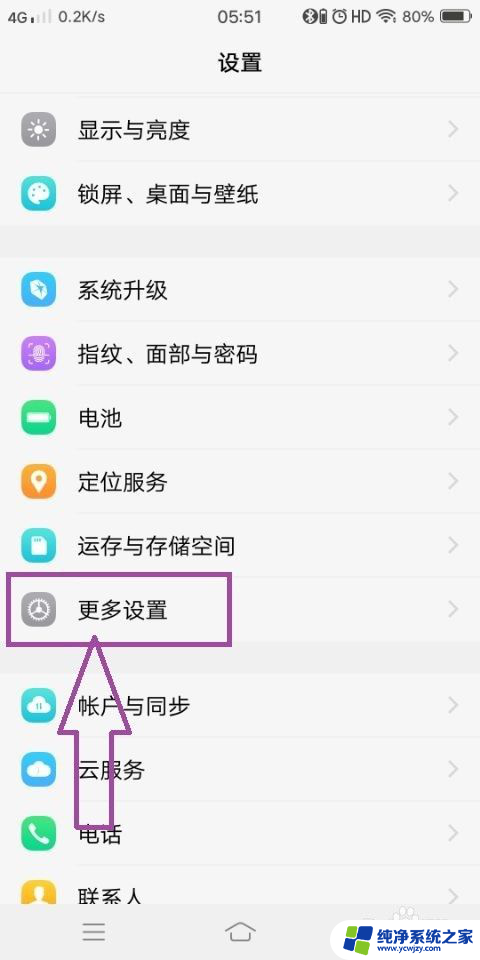
7.点击进入到更多设置页面,在页面上可以看到“备份与重置”。
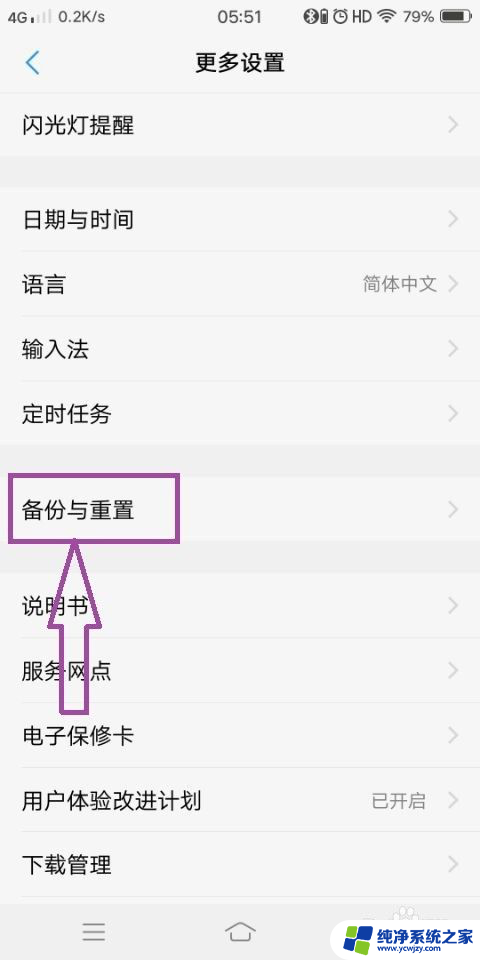
8.点击进入到备份与重置页面,在页面上可以 看到还原所有设置,点击还原所有设置,还原手机的所有设置,然后重新连接蓝牙,也是可以解决问题的。
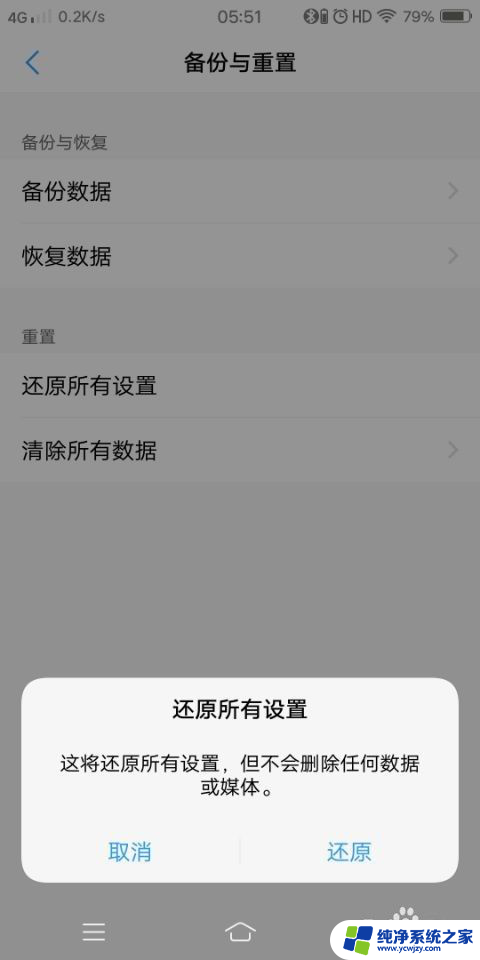
以上就是关于为什么蓝牙耳机连上后没有声音的解决方法,如果你也遇到了同样的问题,可以按照以上小编提供的方法来解决。